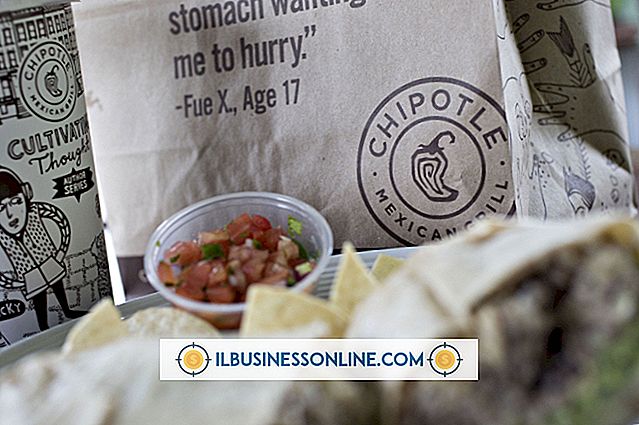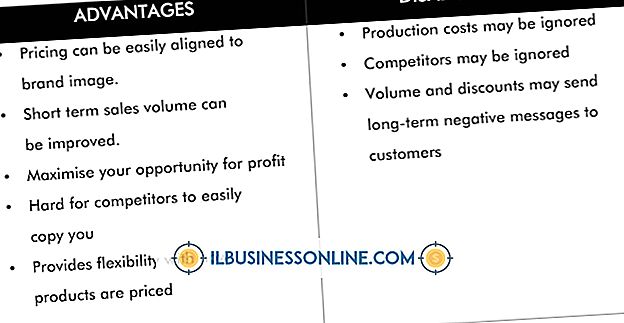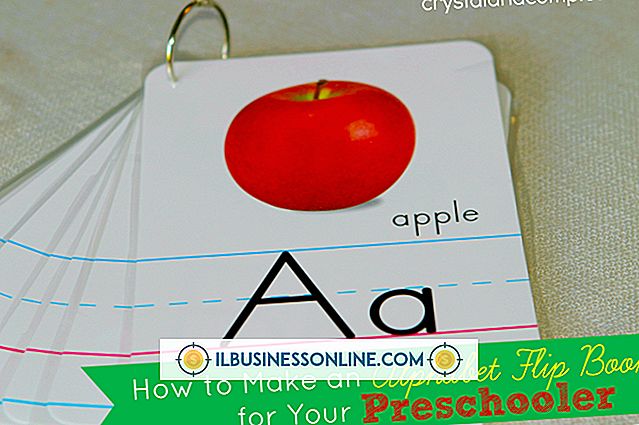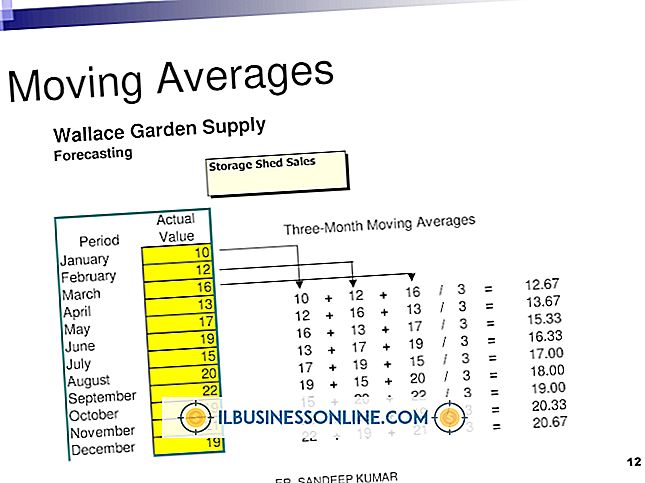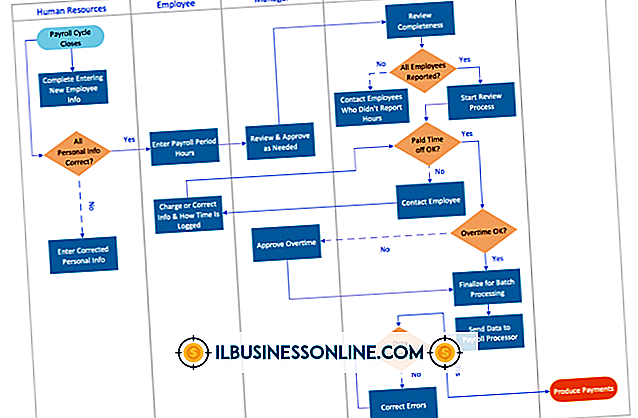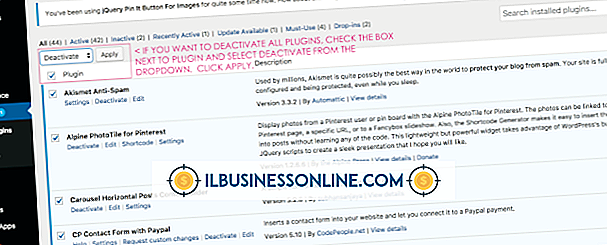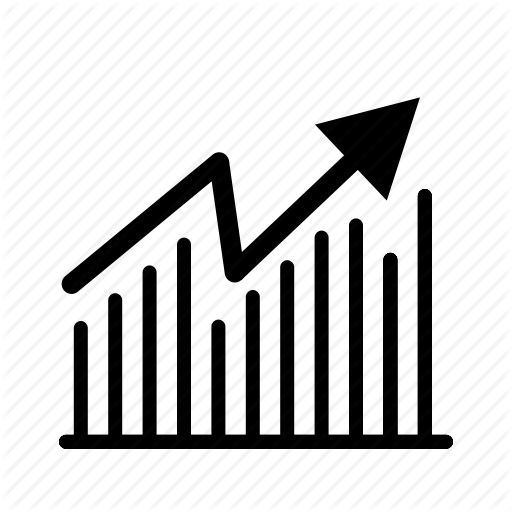Sådan ændres celletype på en Fillable Acrobat PDF

Når du opretter en udfyldbar PDF i Adobe Acrobat, kan du ændre den skrifttype, som dine kunder bruger til at udfylde formularen. Du kan bruge forskellige skrifttyper i forskellige celler og kan også ændre skriftstørrelsen og farven. Du kan også ændre skrifttyperne i PDF-filer, du modtager fra andre personer. selvom redigering skal aktiveres. Mens du kan skrive eller indsætte tekst i udfyldelige PDF-filer ved hjælp af Adobe Reader, kan du ikke bruge den til at ændre skrifttypen. For at redigere PDF-filer skal du bruge Adobe Acrobat.
1.
Start Adobe Acrobat, klik på "Åbn", vælg den udfyldelige PDF ved hjælp af browseren og klik på "Åbn" for at åbne PDF-filen i Acrobat.
2.
Klik på "Værktøjer", vælg "Forms", og klik derefter på "Rediger" for at skifte til form for redigeringstilstand.
3.
Find det første felt, du vil redigere, og dobbeltklik på det for at åbne dialogboksen Tekstfeltegenskaber.
4.
Klik på fanen "Udseende" for at se alle indstillinger relateret til udseende - grænser, farve og tekstindstillinger.
5.
Vælg en anden skrifttype i rullemenuen "Font". Skriv en ny størrelse i feltet "Skriftstørrelse", hvis du også vil ændre skriftstørrelsen. Hvis du vil ændre tekstfarve, skal du klikke på feltet ud for "Tekstfarve" og vælge en anden farve.
6.
Klik på "Luk", når du er færdig med at redigere tekstboksen. Hvis du vil forhindre andre i at ændre indstillingerne, skal du markere boksen "Låst" før du klikker på "Luk".
7.
Klik på "File" og vælg "Save" i menuen for at gemme ændringerne. Klik på knappen "Luk formularredigering" i afsnittet Formularer for at vende tilbage til standardvisningen i Adobe Acrobat.
Advarsel
- Oplysninger i denne artikel gælder for Adobe Acrobat Pro XI. Procedurerne kan variere lidt eller signifikant med andre versioner eller produkter.